Dell Inspiron デスクトップ(3670)のレビュー ライトユースにもゲームにも!コスパに優れた省スペースミニタワー
デルが販売するデスクトップPC、Inspiron デスクトップ(3670)のレビューです。

Inspiron デスクトップ(3670)は、インテル第8世代のCoreプロセッサを採用するミニタワー型のデスクトップPC。
下はCPU内蔵グラフィックスの構成から、上位モデルではGTX 1050(2GB)や GTX 1060(3GB)も搭載可能なマシンで、日常使いからゲームプレイまで幅広く対応します。
スリムタイプのデスクトップほどコンパクトではありませんが、一般的なデスクトップPCと比較すると小さく、それでいて複数のストレージに加えて光学ドライブも搭載できるなど、適度な拡張性を持ちあわせています。
活用しやすい内容でありながらリーズナブルであり、性能と機能を備えたデスクトップPCをお探しの方には魅力の大きい製品だといえるでしょう。
今回は、Core i7-8700や GTX 1060(3GB)を搭載する上位モデルを使用してみましたので、その特徴や使用感、性能面についてご紹介いたします。
【Inspiron デスクトップ(3670) レビュー記事目次】
Inspiron デスクトップ(3670) 筺体をチェック
・筺体外観
・筺体内部の構造
・標準付属のキーボード&マウス
・Dell Premier ワイヤレスキーボード&マウス「KM717」
構成と特徴・ベンチマークテストの結果
・構成と特徴
・ベンチマークテストの結果
・消費電力・温度
製品のまとめ
・ Inspiron デスクトップ(3670) まとめ
※掲載製品は メーカー様よりお貸出しいただいたものとなります。
Inspiron デスクトップ(3670) 筺体外観・インターフェース
Inspiron デスクトップ(3670)の筐体外観をチェックします。

シルバートリムを施した、ブラックカラーのシンプルなフロントパネルを採用するミニタワーPCです。
整った印象を受けるデザインで、自室やリビング、仕事部屋などどこに置いても違和感がありません。ほどほどにコンパクトであるため、狭い場所でも設置しやすいところが便利です。

フロントパネルの上部には、スリムタイプのDVDドライブを配置。
今回のモデルは光学ドライブを搭載していないため、スロットが塞がれています。

フロントパネルの右側には、電源ボタン、メディアカードリーダー、ヘッドフォン出力とマイク入力のコンボポート、USB3.1(Type-A)×2基が並びます。
正面からアクセスしやすい位置にあるため、不便がありません。

フロントパネルの中央には、光沢仕上げのDELLロゴを配置。

最下部にはメッシュ状のデザイン。
吸気口の役割をはたします。
筐体背面の様子を確認します。

上からオーディオ端子×3基、HDMI、VGA、USB2.0×4基、LAN端子が並び、背面中央付近の拡張スロットにはグラフィックカードに搭載されているDisplayPort×2基、HDMI、DVI端子が並びます。
電源コネクターは最下部です。
なお、今回の構成はグラフィックカードを搭載しているため、上部にあるHDMIやVGAは利用しません。

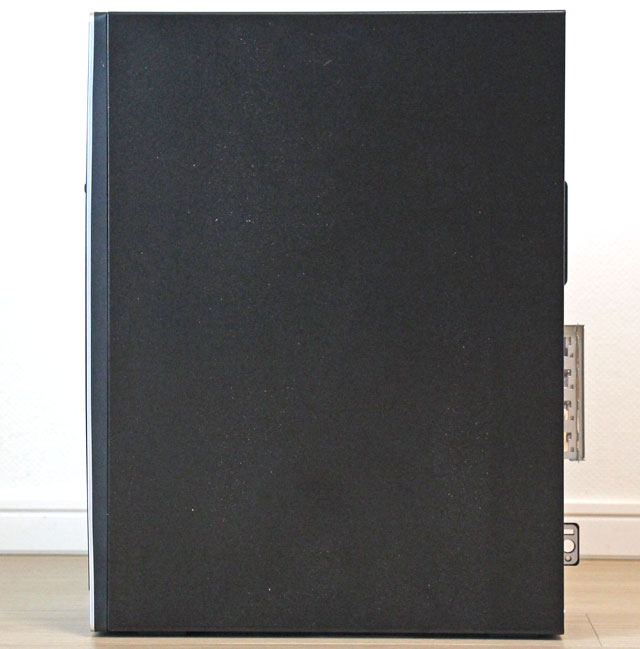
筺体左右の様子。
左サイドパネルに、通気口が2か所設けられています。

天面の様子。
何もありません。
筺体内部の構造
次に、筐体内部の様子をチェックします。
筺体内部へは、背面にあるサイドパネルのネジを取り外すことでアクセスできます。

筺体内部の様子。
写真は右がフロントパネル側です。
フロントパネル寄りの位置に光学ドライブベイ、その下にCPUやメモリ、M.2 SSD、グラフィックカードを搭載したマザーボードが配置され、最下部に電源ユニットと3.5インチのHDDベイが並んでいます。
一般的な構造のデスクトップPCでは、フロントパネルの内側に数台分のストレージベイを配置していることが多いですが、本製品にはそういったものはありません。
構造の工夫により、奥行きが短い筐体であっても内部にゆとりを持たせています。

冷却ファンがない代わりなのか、サイドパネルの通気口に沿うような形で、CPUにエアーダクトが取り付けられていました。
CPUと通気口間にエアーダクトを取り付けることによって、CPUファンによるCPUの冷却をより効率的に行うためのエアフローを作り出します。
Core i3や、Core i5を搭載する下位モデルにも取り付けられているのかどうかは不明です。

CPUの下部にはM.2スロット、右側にはメモリスロットが並びます。
メモリスロットは全2基。
またM.2スロットはType2230、および2280に対応しているようです。

GTX 1060(3GB)です。
外装が省かれているため、グラフィックカードを搭載している割に周囲のスペースには余裕があります。

フロントパネル上部の内側にある、光学ドライブベイ。
今回のモデルには光学ドライブは搭載されていませんが、スリムタイプのDVDドライブを搭載したモデルも提供されています。

底面に沿う形で、3.5インチのHDDが搭載されています。
製品ページを見る限りでは、ストレージを搭載できるのはこのHDDベイとM.2スロットのみのようですが、フロントパネルの内側部分にもストレージを固定できそうなネジ穴が備わっており、さらにストレージを増やすことができそうです。
ただしフロントパネルに沿うような形でストレージを載せることになるため、エアフローは若干悪くなると思います。
一般的な用途には、もともと用意されているSSD&HDDの2ドライブのみで十分でしょう。

電源ユニットです。
製品ページの電源の項目には「290W内蔵PSU」という記載があるのですが(記事作成時点)、掲載製品には365W(80PLUS GOLD)の電源が搭載されていました。製品ページの記載ミスと思われます。
多分ですが、下位モデルには290W電源が搭載されるのでしょう。
標準付属のキーボード&マウス
Inspiron デスクトップ(3670)に標準付属している、キーボードやマウスをご紹介します。

標準では、KB216というデル製の有線キーボードと、MS116という有線マウスが同梱されるようです。もちろんカスタマイズでは他のキーボードやマウスも選択可能です。

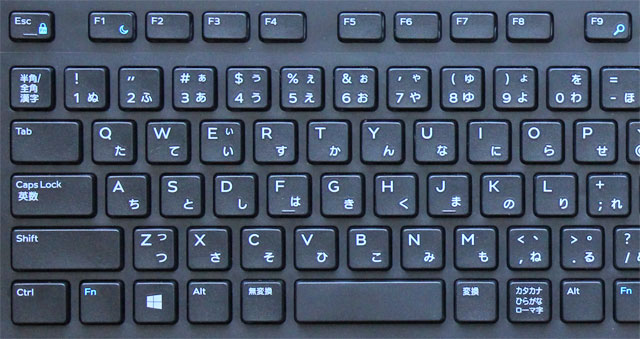
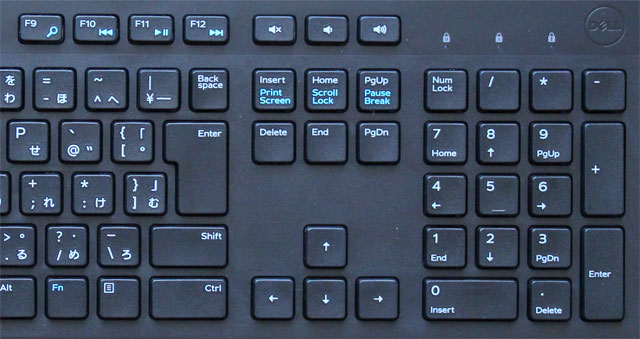
特に変わったところはない、USBで接続するタイプの日本語キーボードです。
機能もキー配列も標準的な内容で誰にでも使いやすいため、有線や無線に特にこだわりがないのなら標準キーボードで十分そうです。

キートップの様子です。
やや湾曲するような形状であるため、タイピングがしやすいです。

キーボード底面。
背面寄りの位置にチルトスタンドが設置されています。


チルトスタンドをたてることで、キーボード面をタイピングしやすい角度に傾斜させられます。


「MS116」というデル製のUSBマウスです。
特に変わった機能はありません。
Dell Premier ワイヤレスキーボード&マウス「KM717」をチェック
オプションとして提供されている、Dell Premier ワイヤレスキーボード&マウス「KM717」をご紹介します。

レシーバー(2.4GHz)、もしくはBluetoothでも接続できるタイプのキーボード&マウスです。
本体にレシーバーと、Bluetooth接続への切り替えが行えるスイッチが搭載されており、例えばデスクトップPCやノートPC、モバイルなど、複数のデバイス間での使いわけが簡単に行えるようになっています。
複数のPCを使いわけているような方には、利便性に優れたキーボード&マウスですね。
ちなみに、付属のドングルはDell Universal Pairingに対応しており、最大6つの互換デバイスを同時にペアリングできるようです。
キーボードの方から見ていきます。

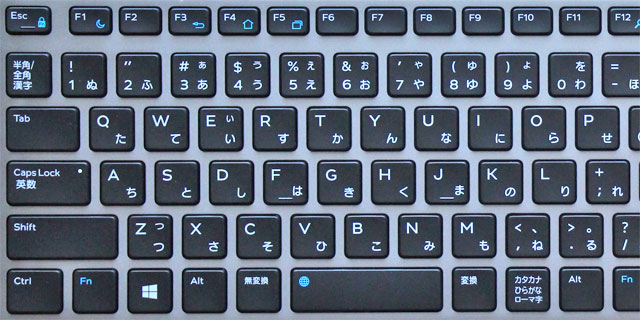
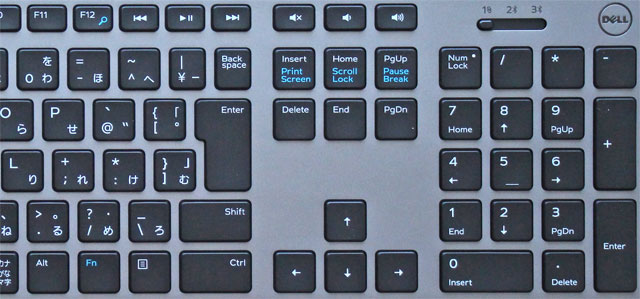
キーサイズや数はそのままに、サイズを極限にまでそぎ落としたスタイリッシュなキーボードです。
キー配列や機能は標準キーボードとほぼ同じであるようですが、キーボードの右上にモード切替のスイッチが搭載されており、レシーバーとBluetooth接続を切り替えられるようになっています。

スイッチより、レシーバー(2.4GHz)とBluetooth×2のモード切り替えが行えます。

キートップの様子。
わずかに湾曲する形状が採用されており、指を置きやすいです。
打鍵感も悪くありません。
どちらかというとノートのような軽いタッチのキーボードです。


キーボード底面にある電池スロット。
単4電池2本で動作します。

キーボード背面の端のほうに、電源ボタンとBluetoothのペアリングボタンがあります。

キーボードを横から。
デフォルトでキーボード面が傾斜しているため、自然なスタイルでタイピングできます。
次にマウスについて。


弧状の形をしたマウスです。
サイズは普通。

マウスの上部には左右のクリックボタンとホイール、そしてホイールの下にはコネクションモードボタンが搭載されています。
コネクションモードボタンによって、レシーバーとBluetoothによる接続の切り替えが行えるようになっています。


左右には、ページの履歴(戻る、進む)をたどるショートカットボタンを配置。
マウス操作時に間違えて押してしまいそうに思えますが、そこそこしっかりとした押し心地のボタンであるため、軽く触れた程度では動作しません。

マウスの底面には、電源ボタンがあります。


電池ボックスはマウスの上部カバーの内部にあります。
単4電池が2本必要です。
付属のドングルを収納するスペースもあります。
有線キーボードやマウスのようなケーブルが散らかる煩わしさがないだけでなく、レシーバー(2.4GHz)とBluetooth両方で接続できるのは、利用環境によっては非常に便利な仕様です。
本製品のカスタマイズで追加した場合、定価よりも若干安く購入できるため、買うならPCとの同時購入がお得。Inspiron デスクトップ(3670)購入の際は、ぜひチェックしてみてください。
Inspiron デスクトップ(3670) 構成内容とその特徴について
掲載しているInspiron デスクトップ(3670)の構成内容と、その特徴を解説します。
【CPU-Z】
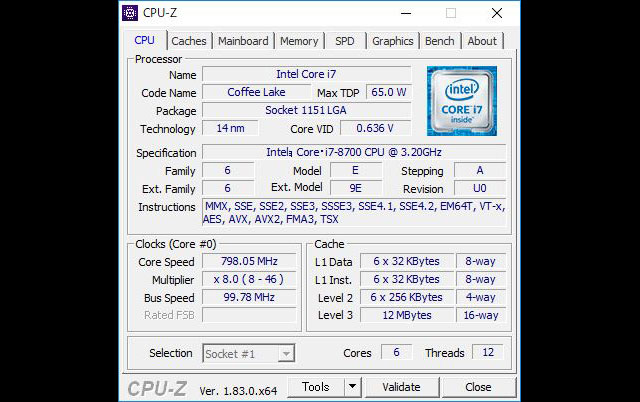
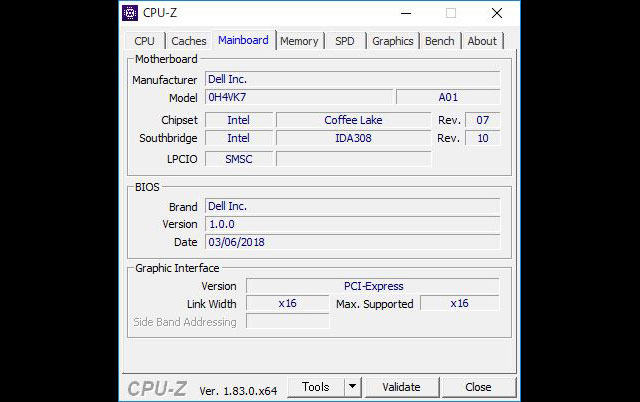
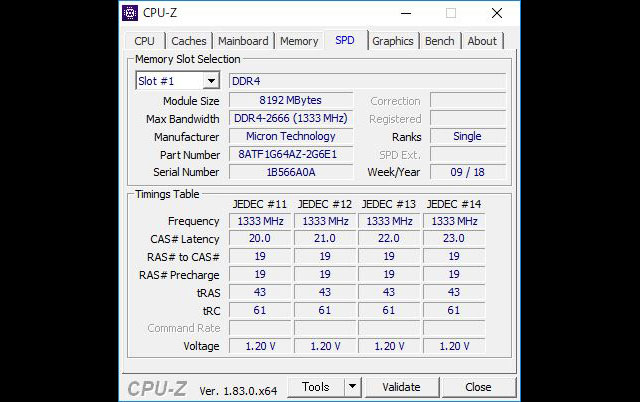
【GPU-Z】
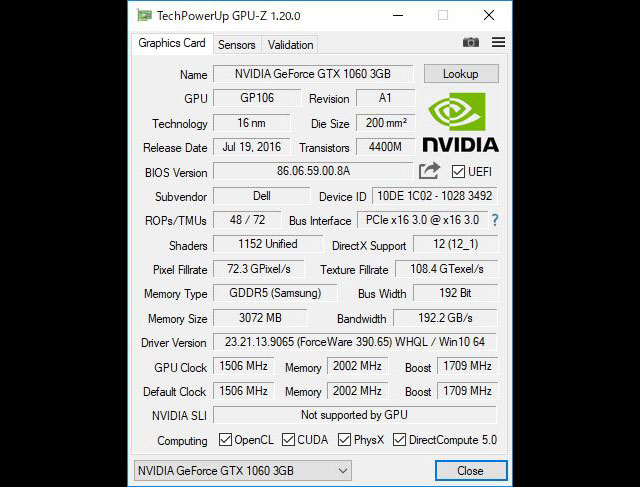
【Inspiron デスクトップ(3670) の主な構成】
OS Windows 10 Home 64bit
プロセッサ Core i7-8700(3.2GHz/TB時最大4.6GHz)
チップセット Intel B360
グラフィックス GeForce GTX 1060(3GB)
メモリ 8GB(DDR4 2666MHz)
ストレージ 128GB SSD(M.2 PCIe/TOSHIBA製)+ 1TB HDD(7200rpm/Seagate製)
光学ドライブ なし
無線機能 802.11ac、Bluetooth4.1、2.4&5GHz、1×1
拡張スロット PCI Express x16×1、PCI Express x1×2
拡張ベイ 3.5インチ×1、M.2×1
電源 365W(80PLUS GOLD)
サイズ 160×294×373.7(幅×奥行き×高さ/mm)
重量 5.9kg
カラー ブラック&シルバートリム
キーボード&マウス Dell Wired キーボード KB216、Dell Wired マウス MS116(標準)
ソフトウェア マカフィー リブセーフ (12ヶ月間更新サービス)
標準保証 1年間 引き取り修理サービス
※記事に記載の仕様や解説等は、記事を作成した2018年07月2日時点の情報に基付く内容となります。
Windows 10 Home、Core i7-8700、GTX 1060(3GB)、8GBメモリ、128GB SSD(NVMe)&1TB HDD(7200rpm)、無線LANという構成内容のモデルです。
本製品で提供されている中では、最上位構成のマシンです。
第8世代のCore i7やGTX 1060(3GB)を搭載しており、ゲーム機としても十分に通用するパワーを持ちあわせています。
なお、掲載モデルには光学ドライブは搭載されていませんので、必要な方はご注意下さい。
光学ドライブは提供されてはいるのですが、カスタマイズで自由に選べるというわけではありません。モデル毎に構成がある程度固定されているため、光学ドライブが必要な方は、基本構成で光学ドライブを搭載しているモデルを選ぶ必要があります。
以下、Inspiron デスクトップ(3670)の主な構成です。
現時点で提供されている構成のバリエーションを記載したものであり、以下のパーツを自由に組みあわせられるわけではないため、ご注意ください。
【Inspiron デスクトップ(3670)の主な構成(記事作成時点)】
CPU
・Core i3-8100(3.60GHz)
・Core i5-8400(2.80~最大4.0GHz)
・Core i7-8700(3.20~最大4.6GHz)
グラフィックス
・CPU内蔵グラフィックス
・GeForce GTX 1050(2GB)
・GeForce GTX 1060(3GB)
メモリ
・8GB(DDR4 2666MHz)
ストレージ
・1TB HDD(7200rpm)
・128GB M.2 SSD(NVMe)+ 1TB HDD(7200rpm)
光学ドライブ
・なし
・DVD-RW ドライブ
以下、掲載モデルに搭載されているストレージの詳細です。

搭載されているストレージ(販売製品に同じモデルが搭載されるとは限りません)
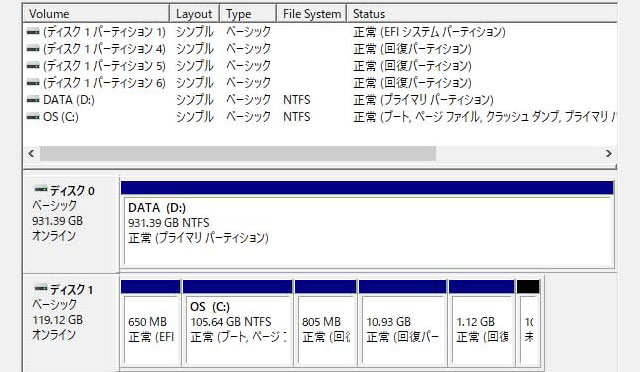
ストレージの内訳
SSDには、東芝製の「KBG20ZMS128G」という128GB M.2 SSD(NVMe)が、HDDにはSeagate製の「ST1000DM010-2EP102」という1TB HDD(7200rpm)が搭載されていました。
見る限りでは、提供されているのはこの2ドライブ構成とHDDのみの構成であり、選ぶなら速度重視のSSD&HDDの構成がおすすめです。
各モデルでストレージ構成を自由に選べないところがちょっと残念ですが、いずれのモデルにも3.5インチのデスクトップ用HDDが搭載されるため、HDDオンリーの構成であってもそこそこ快適に作業が行えるのではと思います。
ベンチマークテストの結果
以下、掲載しているInspiron デスクトップ(3670)で実施した、ベンチマークテストの結果です。
【CrystalDiskMark】
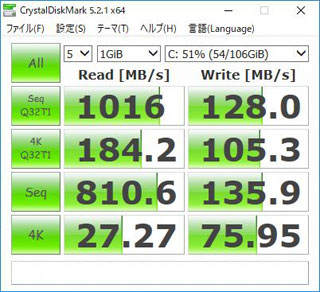
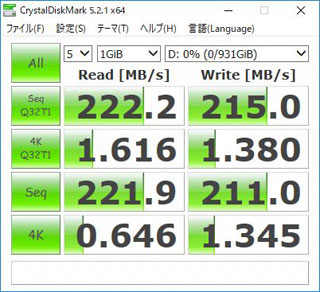
左がSSD、右がHDDのスコア
【3DMark】
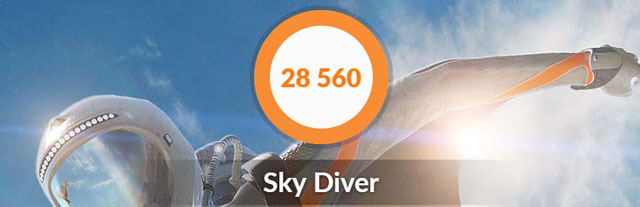
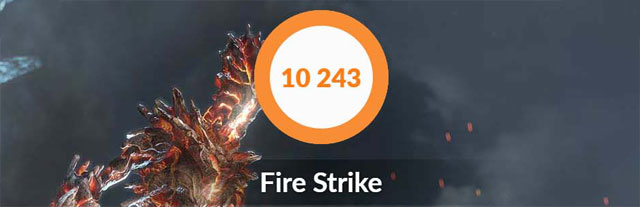
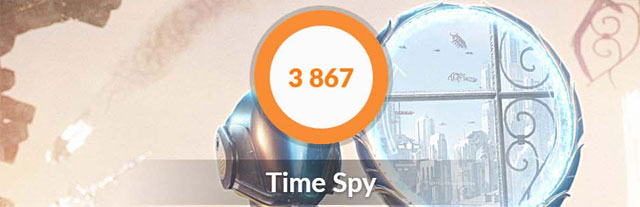
上からSky Diver、Fire Strike、Time Spyの実行結果
【ドラゴンクエストX 目覚めし五つの種族】


左から1280×720、1920×1080/最高品質、ウィンドウモードで実行
【FINAL FANTASY XIV 紅蓮のリベレーター】



上から1280×720、1920×1080、3840×2160(DirectX 11/高品質(デスクトップPC))
【FINAL FANTASY XV WINDOWS EDITION】
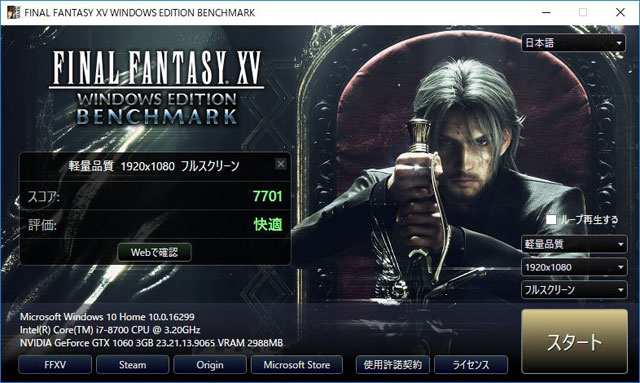
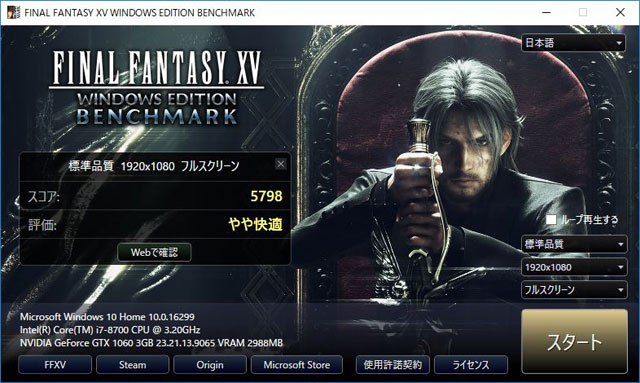
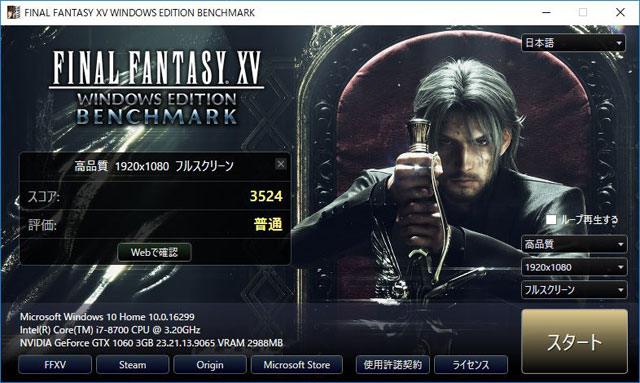
上から軽量品質、標準品質、高品質(1920×1080/フルスクリーン)
【CINEBENCH R15】
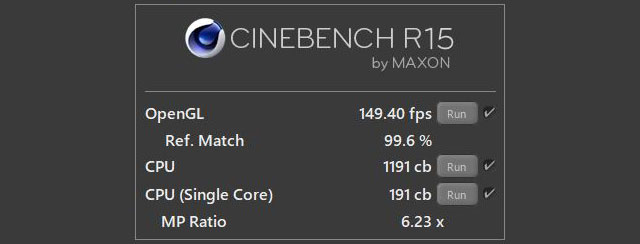
GTX 1060(3GB)を搭載しているため、フルHDの環境なら多くのゲームを快適にプレイできるパワーを発揮できます。
また今回のモデルは、第8世代のCore i7を搭載しているためにCPU性能も高く、写真や動画編集といったクリエイティブな作業にも向いていますね。
本格的なゲーミングPCに比べると中途半端なところはあるものの、機能や性能が充実している割には価格が安く、シンプルなデスクトップPCが欲しい方やコスパ重視の方には良いのではないでしょうか?
なお、先の構成特徴にも記載した通り、本製品にはCore i3やCore i5、GTX 1050(2GB)やグラフィックカードなしの構成も提供されているため、ライトな用途にもおすすめです。
消費電力・温度
Inspiron デスクトップ(3670)のアイドル時、およびベンチマーク実行時(FF XIV)の消費電力を測定してみました。


アイドル時 ・・・ 20W
ベンチマーク実行時 ・・・ 146W
※実際の値は若干上下します
アイドル時の消費電力は、デスクトップPCにしてはかなり低いです。一方でベンチマーク実行時には、構成相応に消費電力は上がります。
以下、アイドル時、高負荷時(FF XIVを20分以上実行)のパーツ温度です。
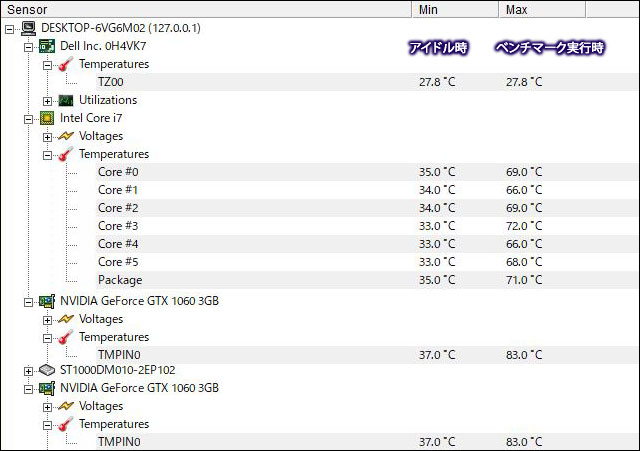
パーツ温度
温度は標準的。
冷却ファンはCPUとグラフィックカードに搭載されるもののみですが、冷却性能は普通に良いようです。
Inspiron デスクトップ(3670) まとめ
Inspiron デスクトップ(3670)のレビューは以上となります。
最後にまとめます。
・インテル第8世代のCore i3~Core i7を提供
・グラフィックスなし、GTX 1050(2GB)、GTX 1060(3GB)を提供
・ストレージにはNVMe SSDも選べる
・コンパクトな筐体に必要な機能を搭載
・比較的リーズナブル
エントリークラスに位置づけられるデスクトップPCながら、最大Core i7-8700や GTX 1060(3GB)といったハイスペック構成も提供するマシンです。
本格的なゲームPCと比較すると物足りない部分はあるものの、ゲームプレイ用のPCとして、また写真や動画編集機としても十分に通用するパフォーマンスを持ち合わせています。
高性能なモデルが提供される一方で、ライトユース向けのグラフィックスなしの構成も提供されており、幅広いユーザーに向く製品だといえるでしょう。
コンパクトでどこにでも設置しやすいこと、またコンパクトな割に拡張性はそこそこ高く、日常のさまざまな用途に活用しやすいはずです。
各モデルの構成の多くが固定であり、細かくカスタマイズが行えない欠点はありますが、全体的に価格が抑えられているため、用途に合った構成があるのなら買って損はない製品です。
クーポンを利用すれば割引価格で購入できるため、製品購入時は忘れずにクーポンを利用するようにしましょう。



















